Schritt-für-Schritt-Anleitung zum Stummschalten von Wörtern auf Twitter (X)
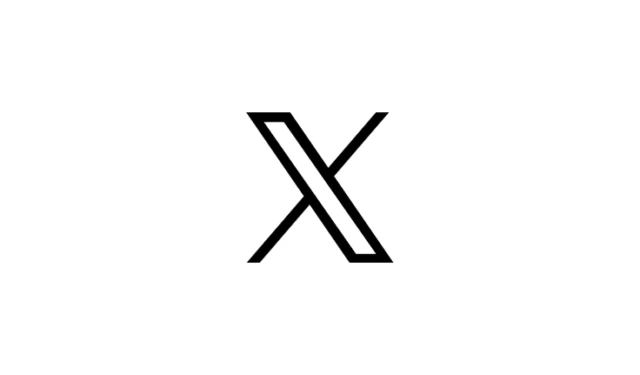
Die Verwendung der Funktion zum Stummschalten von Wörtern auf X (früher bekannt als Twitter) kann Ihr Benutzererlebnis erheblich verbessern, indem Sie Inhalte herausfiltern können, die Sie nicht interessieren. Egal, ob Sie Spoiler, politische Debatten oder bestimmte Themen vermeiden möchten, diese Funktion hilft Ihnen dabei, eine optimierte und angenehmere Browserumgebung aufrechtzuerhalten. Nachfolgend finden Sie eine umfassende Anleitung zum Stummschalten von Wörtern sowohl auf Ihrem Desktop als auch auf Mobilgeräten.
Was passiert, wenn Sie Wörter auf X stummschalten?
Wenn Sie ein Wort oder eine Phrase stummschalten, ist es/sie in folgenden Bereichen nicht sichtbar:
- Ihre Home-Timeline (einschließlich Tweets, Retweets und Antworten, die die stummgeschalteten Begriffe enthalten).
- Ihre Benachrichtigungen (Erwähnungen oder Antworten mit den stummgeschalteten Wörtern).
- Suchergebnisse , falls ausgewählt.
Sie können stummgeschaltete Wörter so anpassen, dass sie für eine bestimmte Zeit oder auf unbestimmte Zeit ausgeblendet bleiben.
Desktop-Handbücher
Schritte zum Stummschalten von Words on X über den PC
Schritt 1: Navigieren Sie zu X.com und melden Sie sich bei Ihrem Konto an.
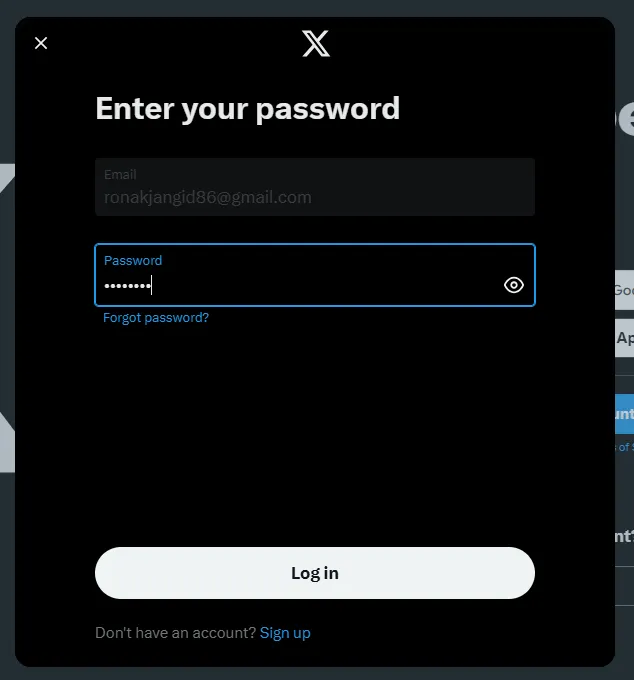
Schritt 2: Klicken Sie im linken Menü auf Mehr .

Schritt 3: Wählen Sie Einstellungen und Datenschutz .

Schritt 4: Klicken Sie auf Datenschutz und Sicherheit .
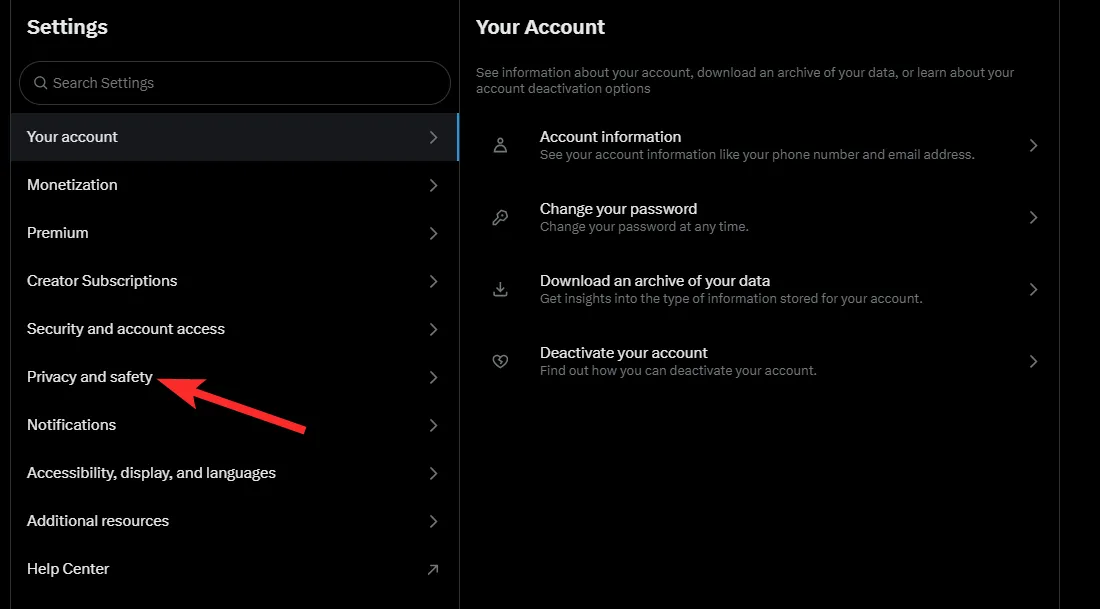
Schritt 5: Klicken Sie anschließend auf Stummschalten und blockieren .
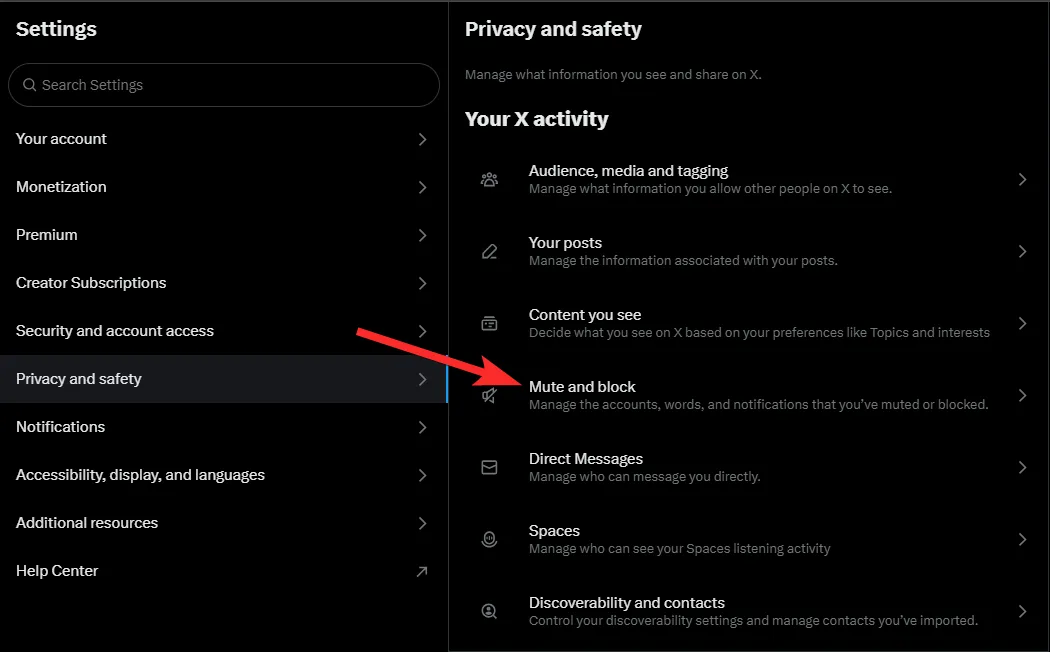
Schritt 6: Klicken Sie auf Stummgeschaltete Wörter .

Schritt 7: Klicken Sie bei der entsprechenden Aufforderung auf „Verstanden“ .
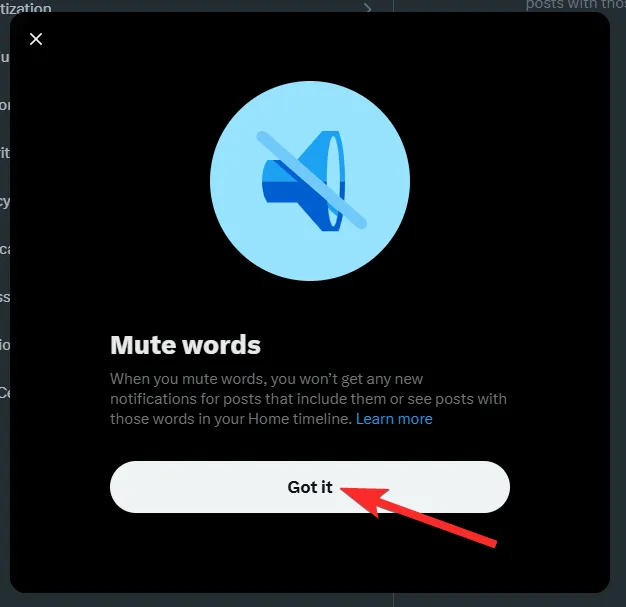
Schritt 8: Klicken Sie oben rechts auf die Schaltfläche „+ Hinzufügen“ oder „Hinzufügen“ .
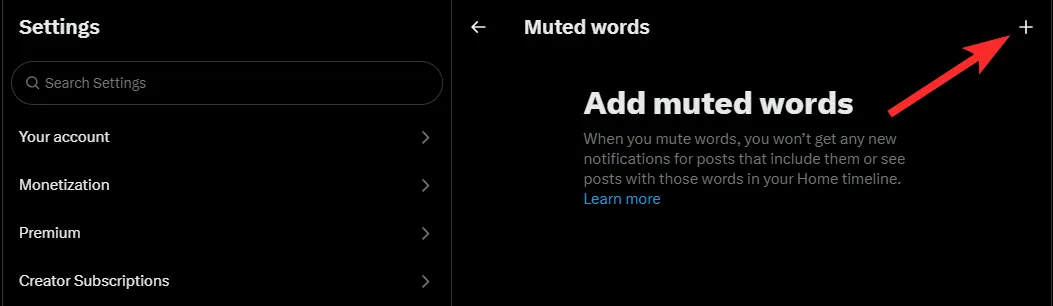
Schritt 9: Geben Sie das Wort, die Phrase oder den Hashtag ein, den Sie stummschalten möchten.
- Beispiel:
spoilers,#politics, oder ein anderer Begriff.
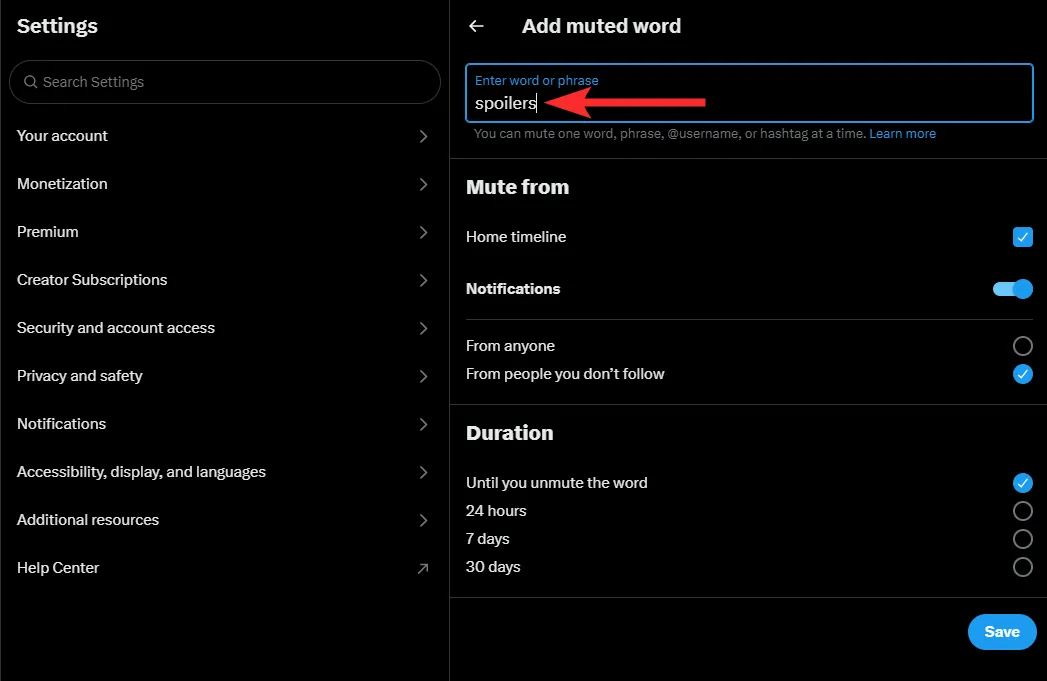
Schritt 10: Entscheiden Sie, wo das Wort stummgeschaltet werden soll:
- Timeline : Verhindert die Anzeige von Tweets, die das Wort enthalten.
- Benachrichtigungen : Blockieren Sie Erwähnungen oder Antworten, die das Wort enthalten.

Schritt 11: Geben Sie an, wo das Wort stummgeschaltet werden soll (Timeline und/oder Benachrichtigungen).
- Legen Sie eine Dauer für die Stummschaltung fest (für immer, 24 Stunden, 7 Tage oder 30 Tage).
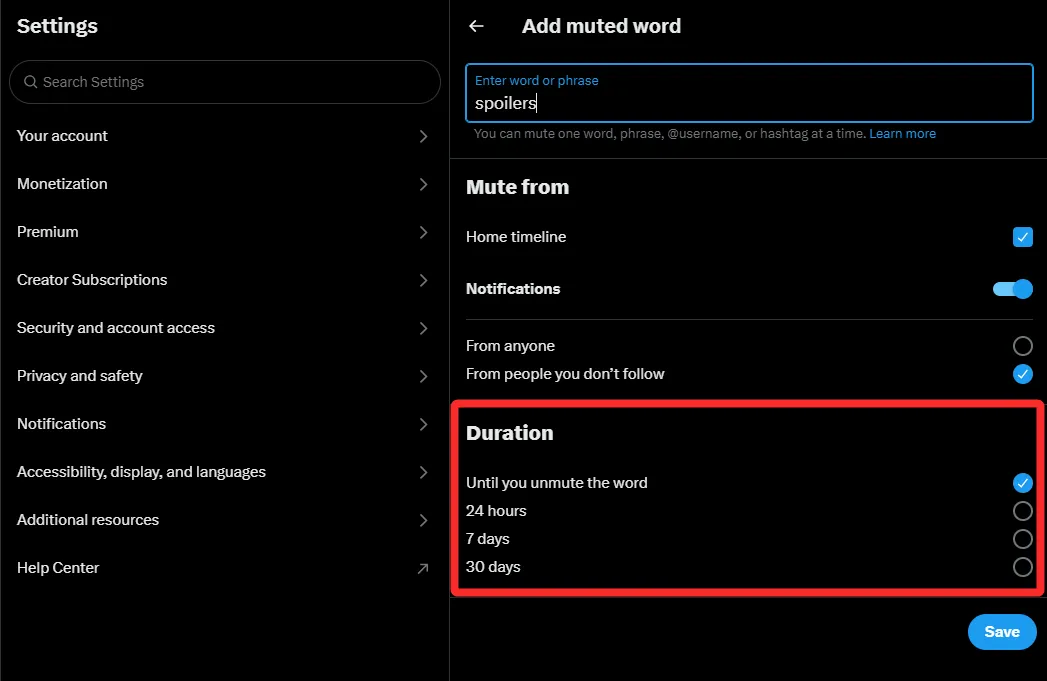
Schritt 12: Klicken Sie auf Speichern, um Ihre Änderungen anzuwenden.
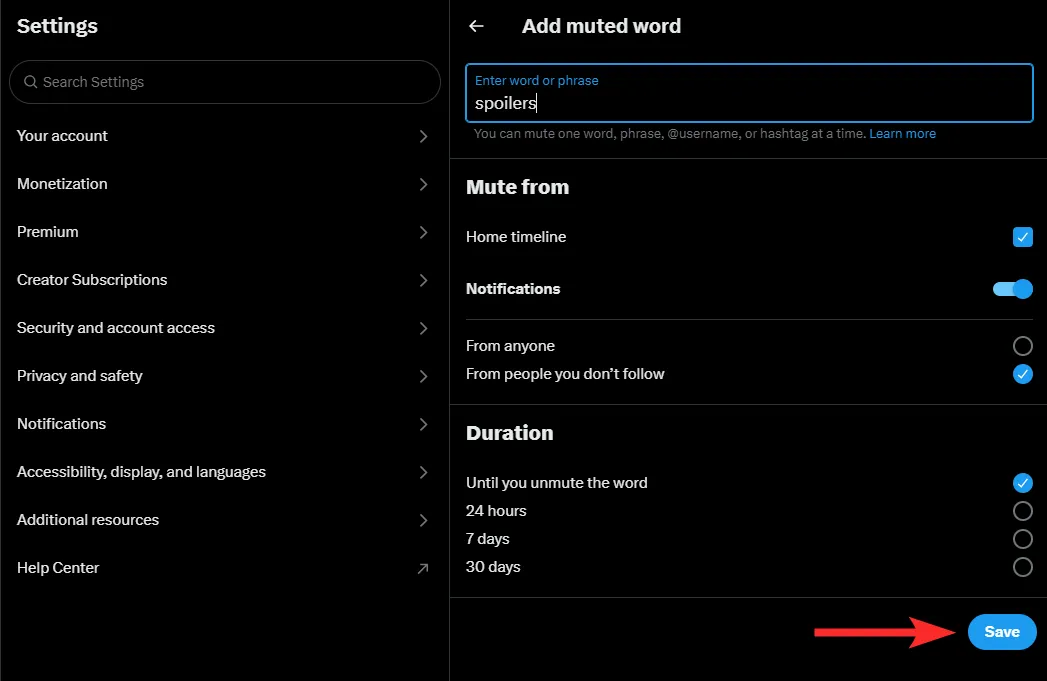
Verwalten oder Aufheben der Stummschaltung von Words auf dem PC
Wenn Sie stummgeschaltete Wörter aktualisieren oder entfernen möchten:
Schritt 1: Navigieren Sie zu Einstellungen und Datenschutz .
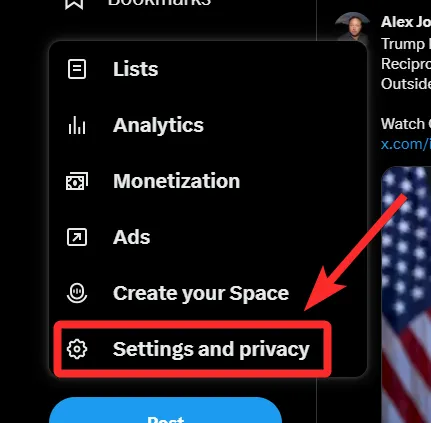
Schritt 2: Klicken Sie auf Datenschutz und Sicherheit .

Schritt 3: Wählen Sie als Nächstes „Stummschalten und blockieren“ aus .
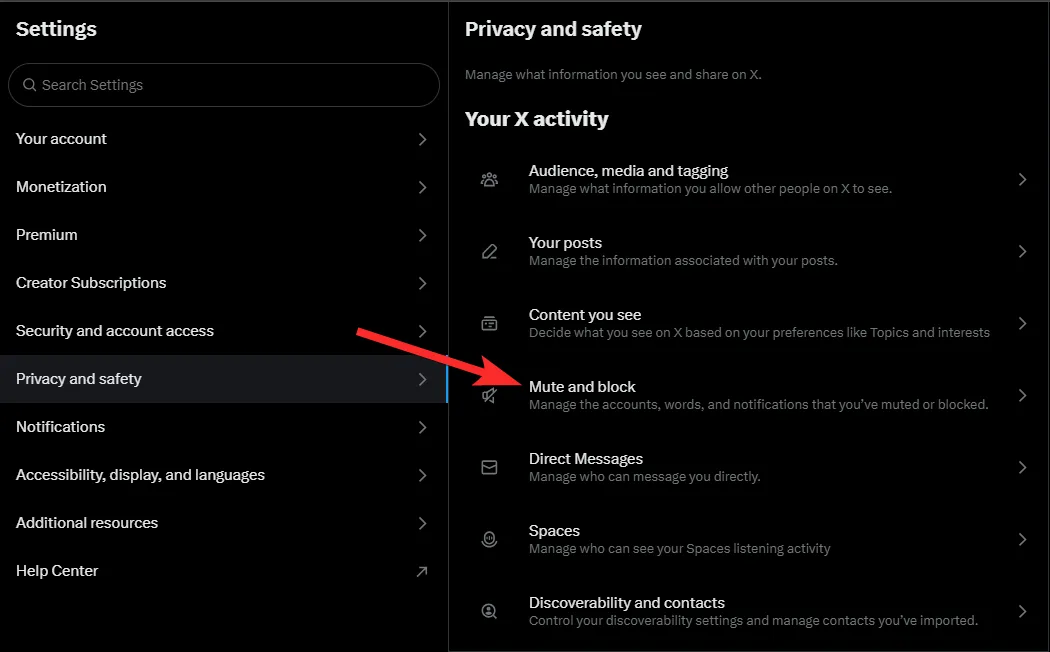
Schritt 4: Wählen Sie Stummgeschaltete Wörter .
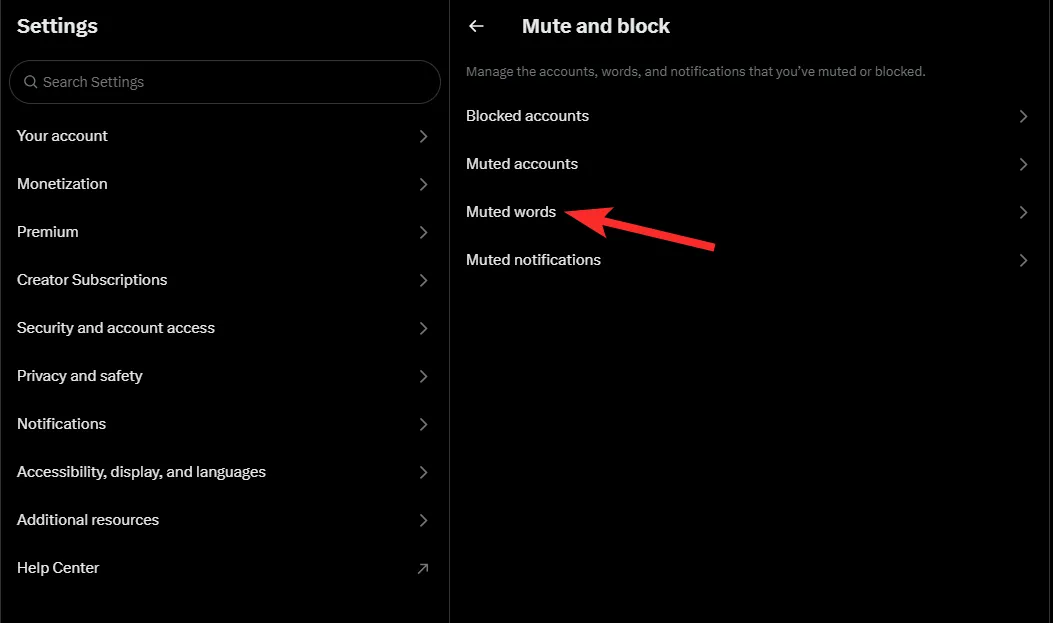
Schritt 5: Klicken Sie auf das Wort, das Sie bearbeiten oder löschen möchten.
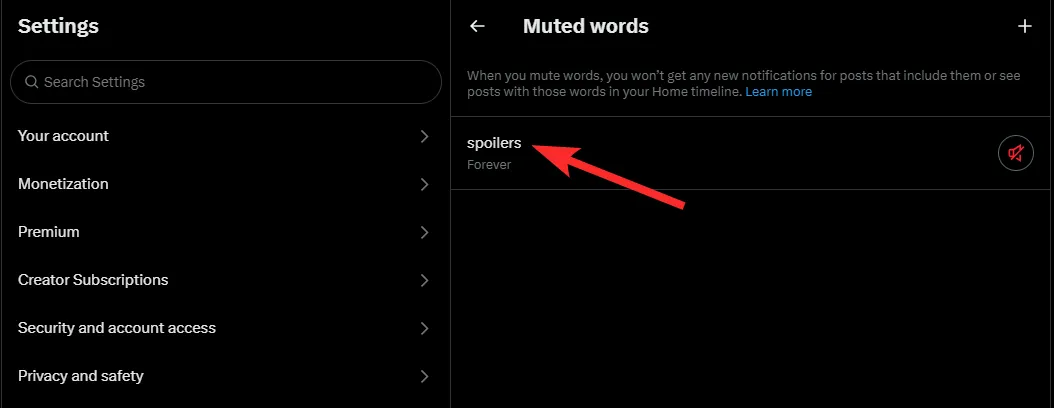
Mobile Anleitungen
Stummschalten von Words on X über iPhone oder Android
Schritt 1: Öffnen Sie die Twitter-App auf Ihrem iOS- oder Android- Gerät und melden Sie sich bei Bedarf bei Ihrem Konto an.
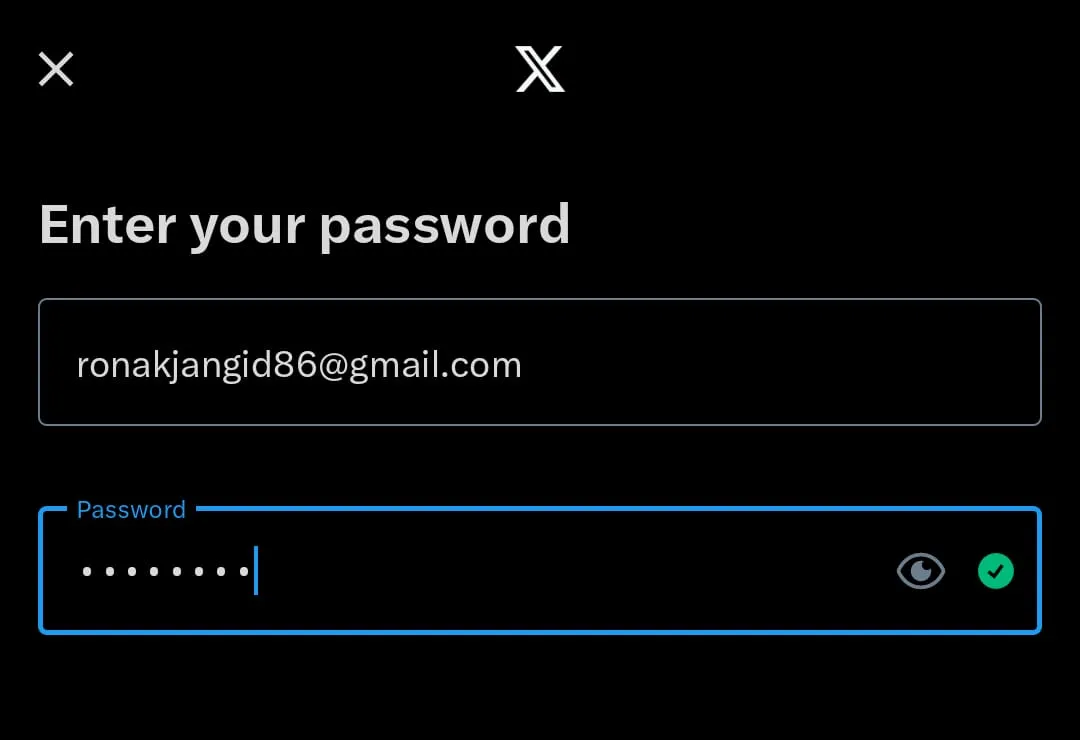
Schritt 2: Tippen Sie auf Ihr Profilbild in der oberen linken Ecke, um auf das Seitenmenü zuzugreifen.

Schritt 3: Wählen Sie Einstellungen und Support .
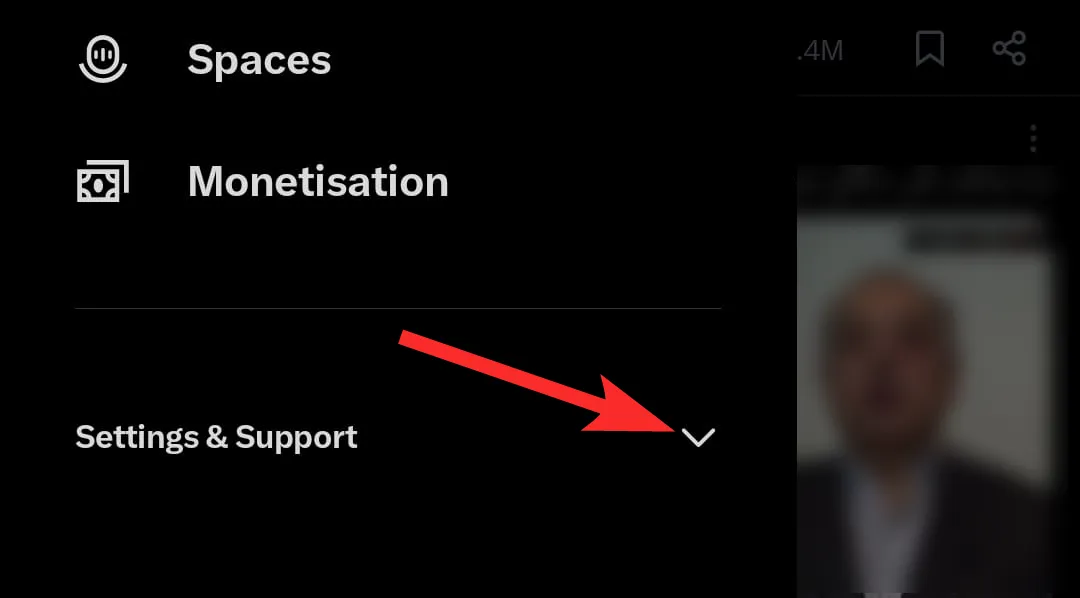
Schritt 4: Tippen Sie anschließend auf Einstellungen und Datenschutz .

Schritt 5: Gehen Sie zu Datenschutz und Sicherheit .

Schritt 6: Tippen Sie auf Stummschalten und blockieren .
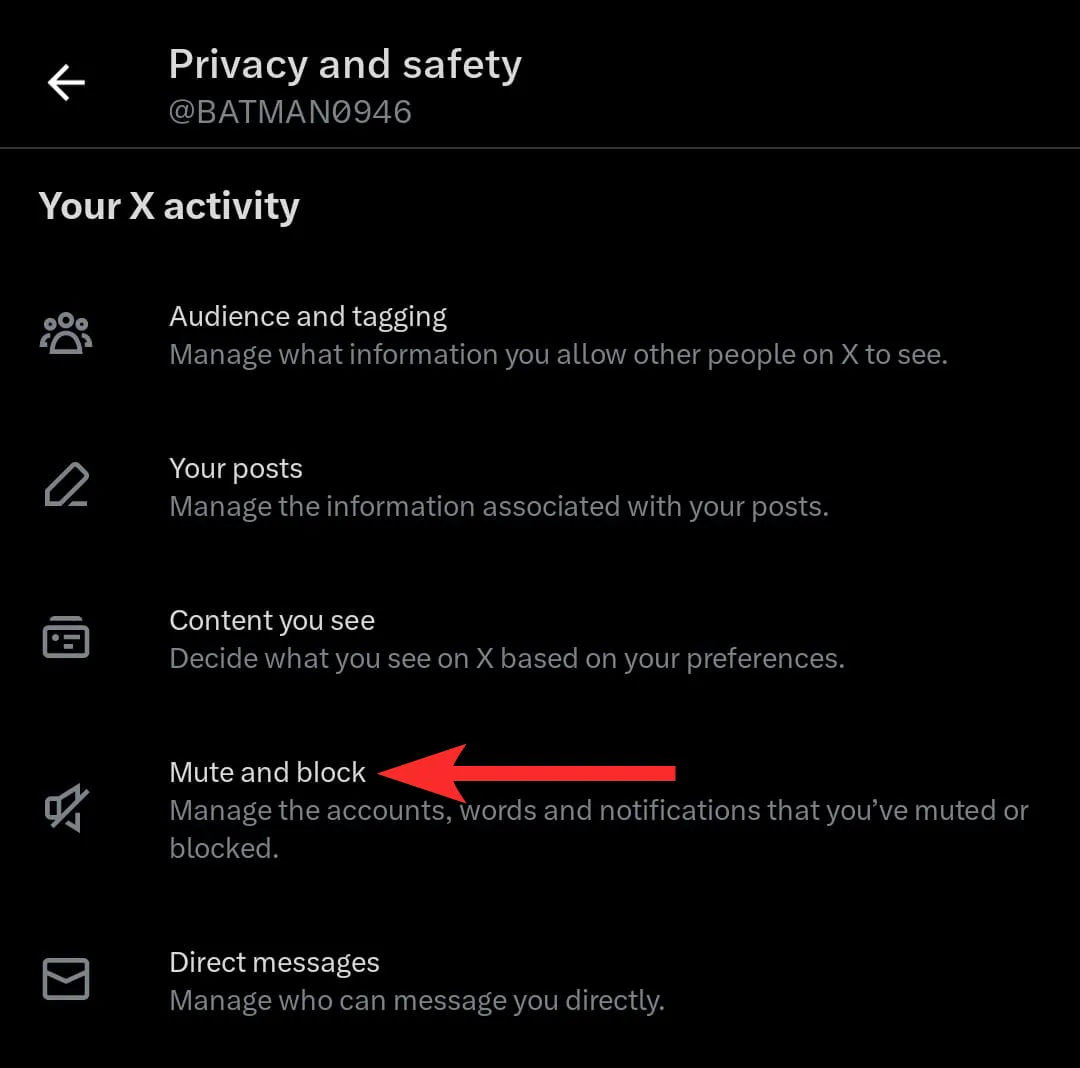
Schritt 7: Wählen Sie Stummgeschaltete Wörter aus .
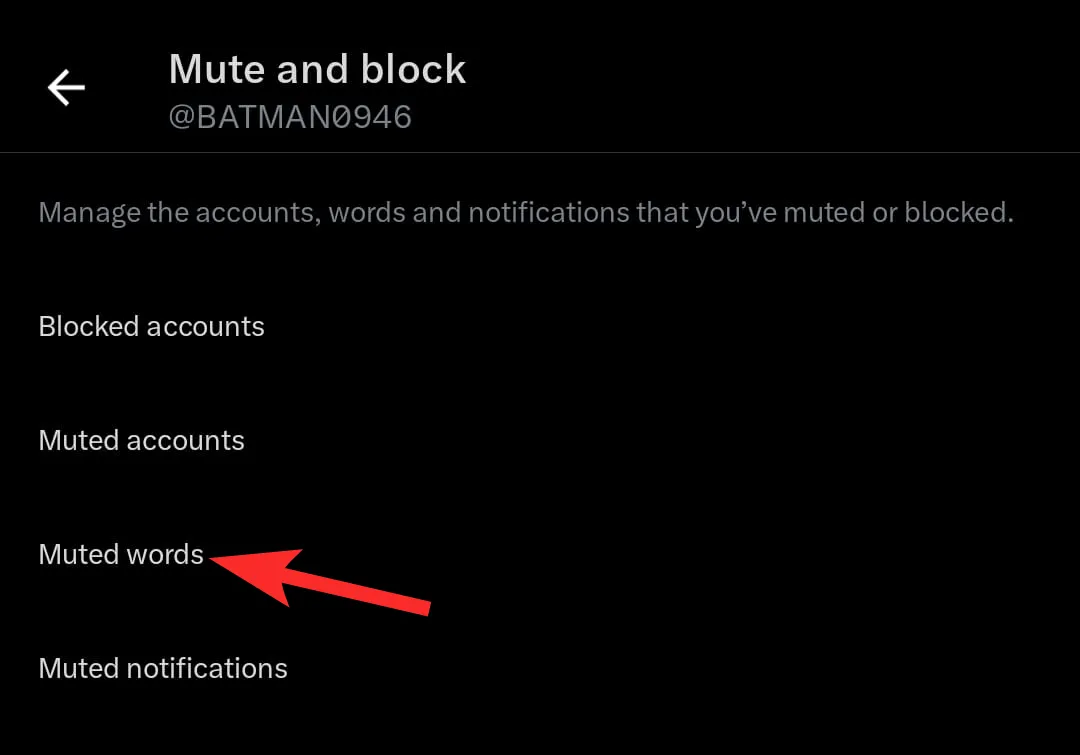
Schritt 8: Klicken Sie auf „Verstanden“, wenn Sie dazu aufgefordert werden.

Schritt 9: Tippen Sie auf die Schaltfläche + Hinzufügen (oder in einigen Fällen auf Hinzufügen ).

Schritt 10: Geben Sie das Wort, die Phrase oder den Hashtag ein, den Sie stummschalten möchten.
- Beispiel:
spoilers,#politics, oder ein anderer relevanter Text.
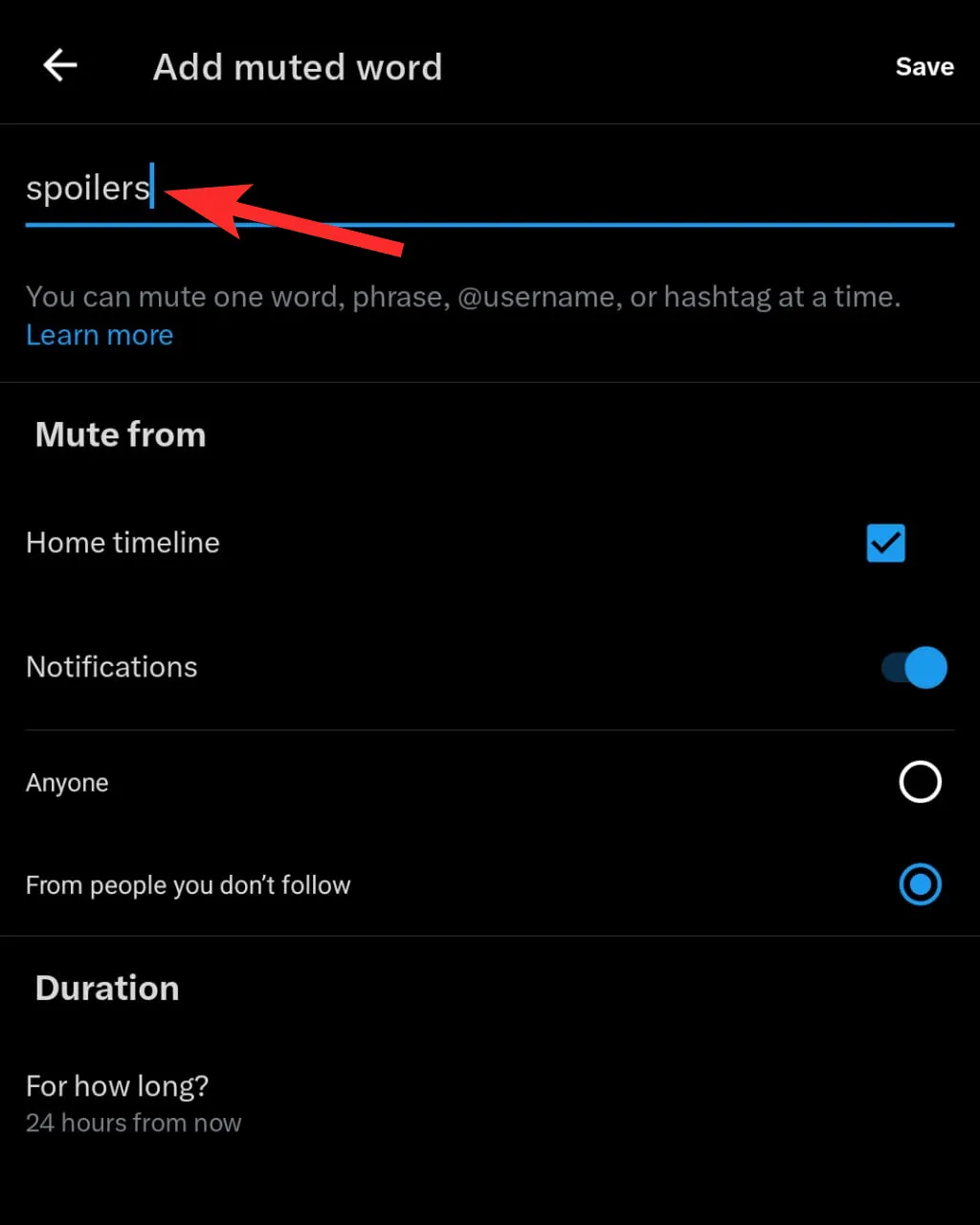
Schritt 11: Wählen Sie aus, wo das Wort stummgeschaltet werden soll:
- Timeline : Verhindern Sie, dass Tweets erscheinen, die das Wort enthalten.
- Benachrichtigungen : Blockieren Sie Erwähnungen oder Antworten, die das Wort enthalten.
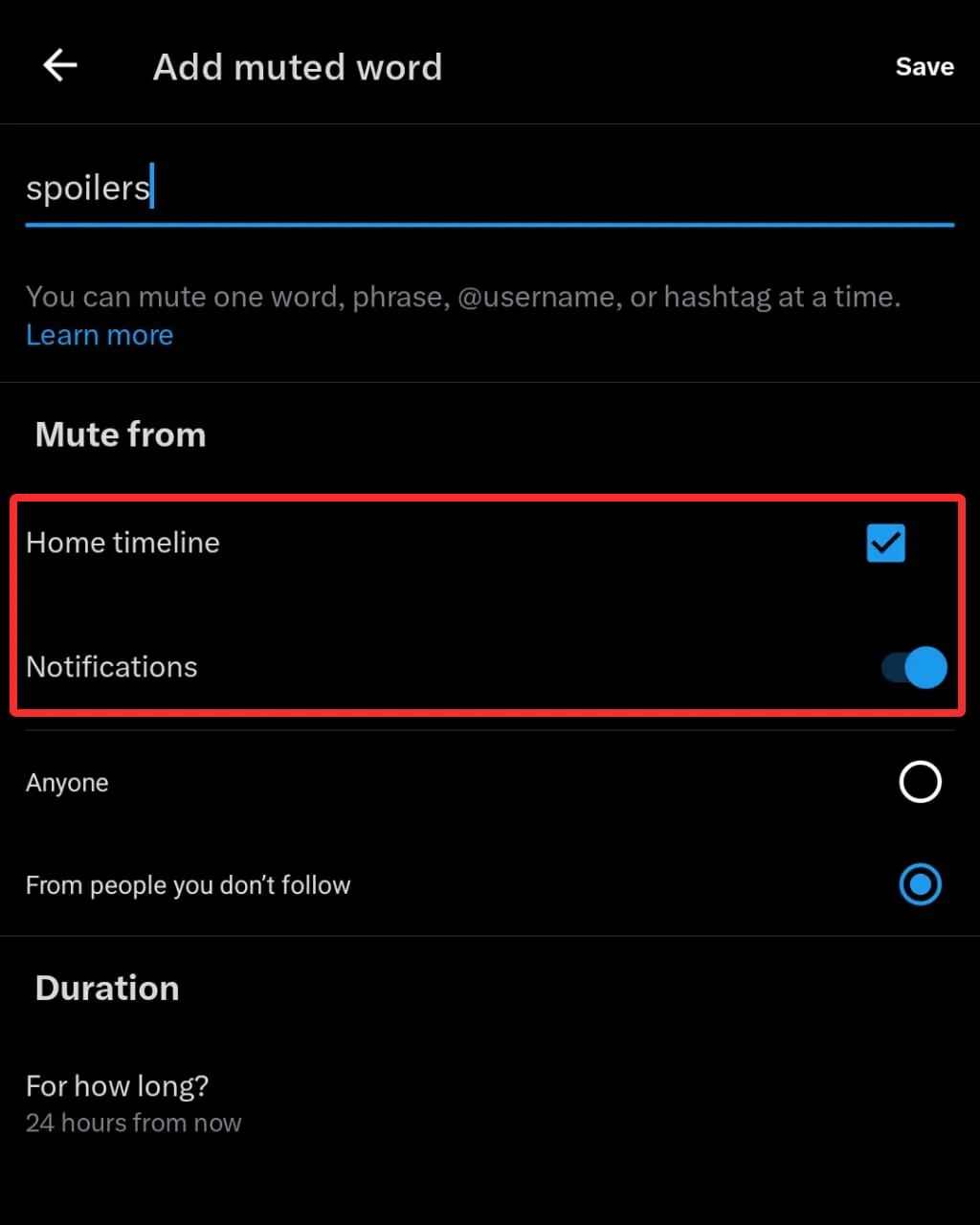
Schritt 12: Wählen Sie „Für wie lange“ aus , um das Wort stummzuschalten:
- Für immer (Standardoption).
- 24 Stunden .
- 7 Tage .
- 30 Tage .

Schritt 13: Klicken Sie auf „Speichern“, um Ihre Auswahl abzuschließen.
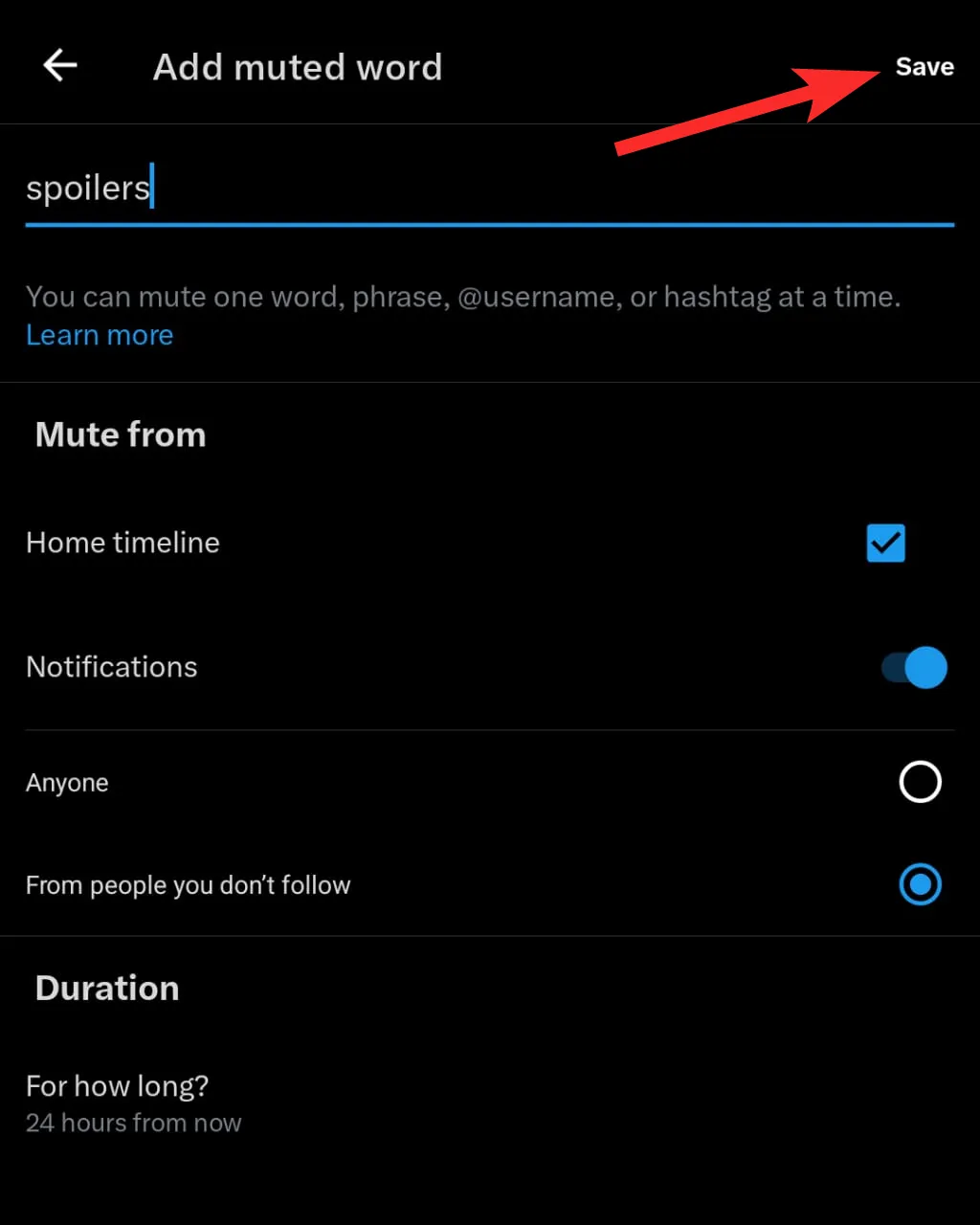
So bearbeiten Sie Wörter auf dem iPhone oder Android oder heben die Stummschaltung auf
Wenn Sie stummgeschaltete Wörter anpassen oder entfernen möchten:
Schritt 1: Navigieren Sie zu Einstellungen .

Schritt 2: Tippen Sie auf Datenschutz und Sicherheit .
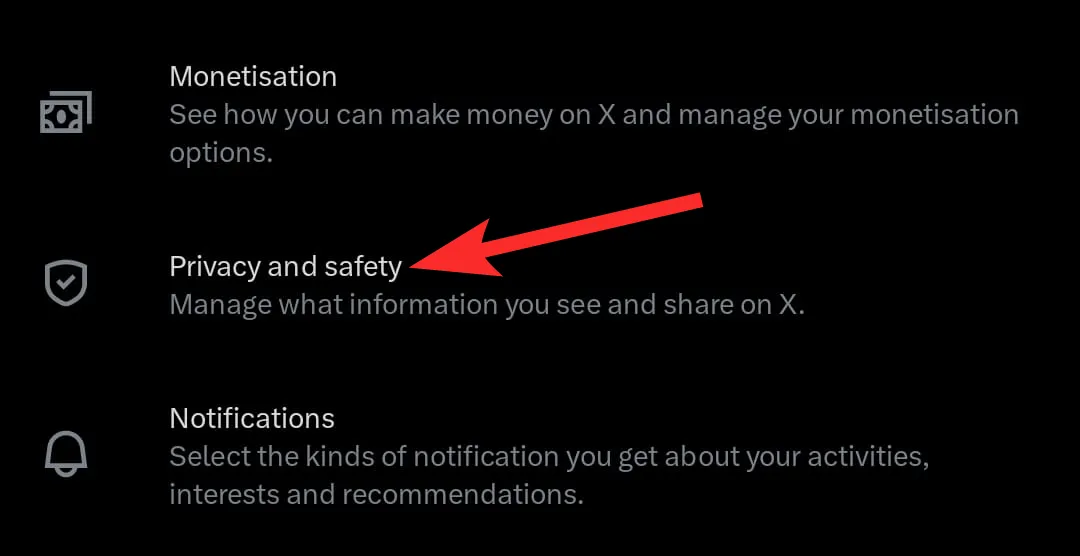
Schritt 3: Tippen Sie dann auf Stummschalten und blockieren .
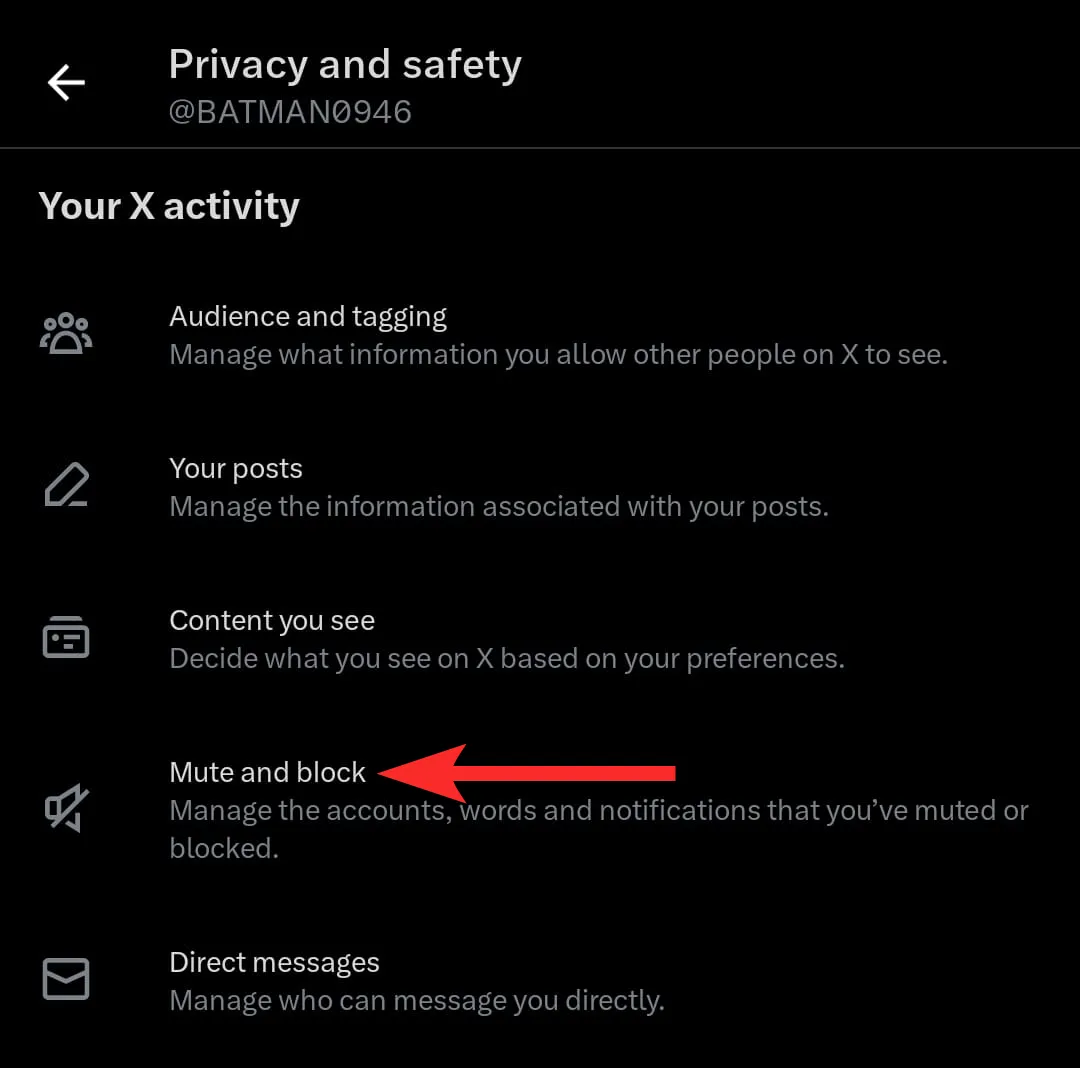
Schritt 4: Wählen Sie Stummgeschaltete Wörter aus .
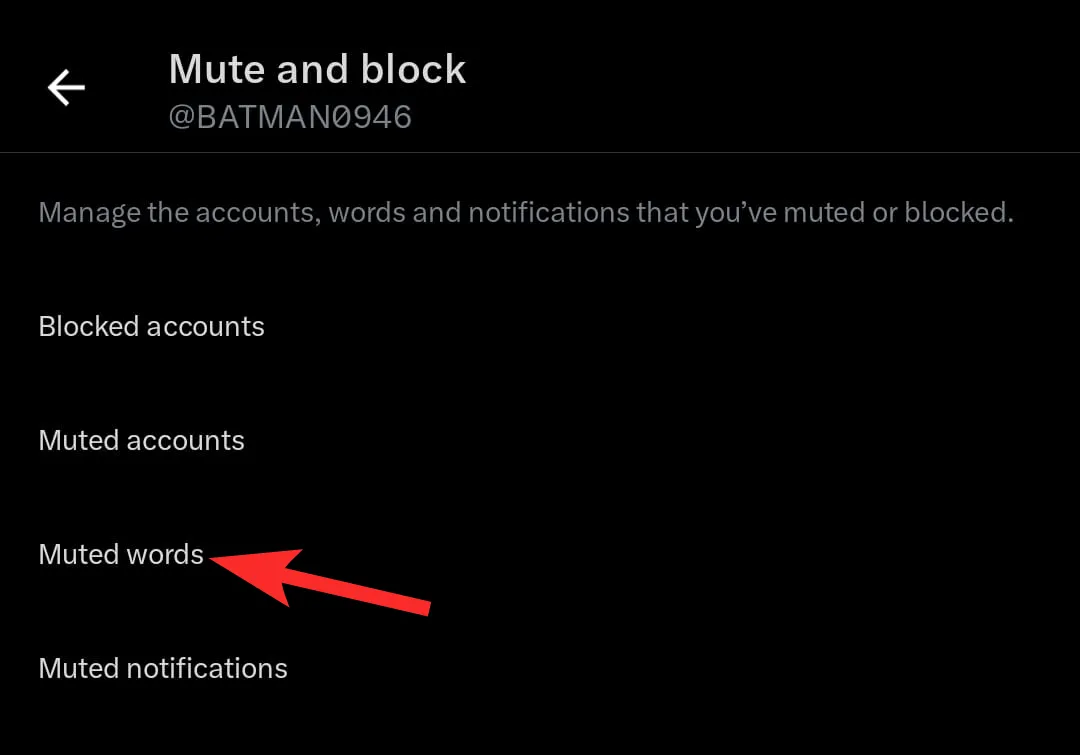
Schritt 5: Tippen Sie auf das stummgeschaltete Wort, das Sie anpassen oder löschen möchten.

Effektive Strategien für die Verwendung gedämpfter Wörter
- Seien Sie konkret : Wenn Sie Spoiler stummschalten, sollten Sie Variationen des Begriffs einbeziehen (z. B. „Spoiler“, „#Spoiler“ und „Spoiler“).
- Überwachen Sie Ihre Liste : Überprüfen und passen Sie Ihre Liste mit stummgeschalteten Wörtern regelmäßig an, um sicherzustellen, dass sie weiterhin Ihren Präferenzen entspricht.
- Massenstummschalten : Schalten Sie mehrere Wörter oder Hashtags stumm, indem Sie sie einzeln eingeben.
Einschränkungen der Funktion „Gedämpfte Wörter“
- Nur für den persönlichen Gebrauch : Stummgeschaltete Wörter werden ausschließlich auf Ihr Konto angewendet und haben keinen Einfluss darauf, wie andere Inhalte sehen oder mit ihnen interagieren.
- Groß-/Kleinschreibung wird nicht berücksichtigt : Die Stummschaltfunktion ignoriert die Groß-/Kleinschreibung – sie gilt für alle Formen des Wortes.
- Keine rückwirkenden Auswirkungen : Die Stummschaltfunktion gilt nur für zukünftige Posts und Benachrichtigungen, nicht für zuvor gepostete.
Frieden durch Stummschalten erreichen
Indem Sie Wörter auf X (ehemals Twitter) stummschalten, gewinnen Sie Kontrolle über die Inhalte, die Sie sehen und mit denen Sie interagieren. Wenn Sie dieser Anleitung für Mobilgeräte und Desktops folgen, können Sie ein persönlicheres und übersichtlicheres Erlebnis nach Ihren Wünschen gestalten. Egal, ob Sie Spoiler vermeiden, kontroverse Diskussionen vermeiden oder Ihre Timeline relevanter gestalten möchten, das Stummschalten von Wörtern kann eine unschätzbare Ressource zur Verbesserung Ihres X-Erlebnisses (ehemals Twitter) sein.



Schreibe einen Kommentar